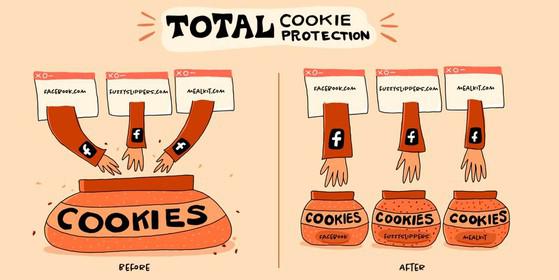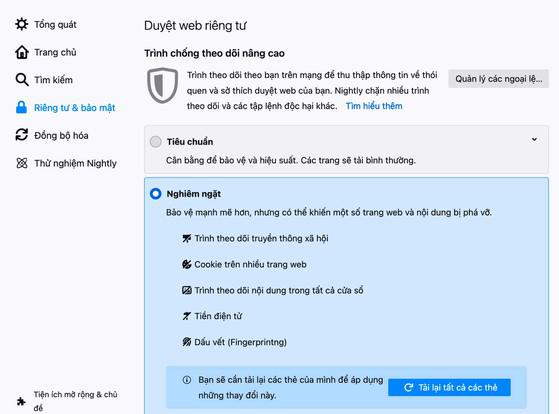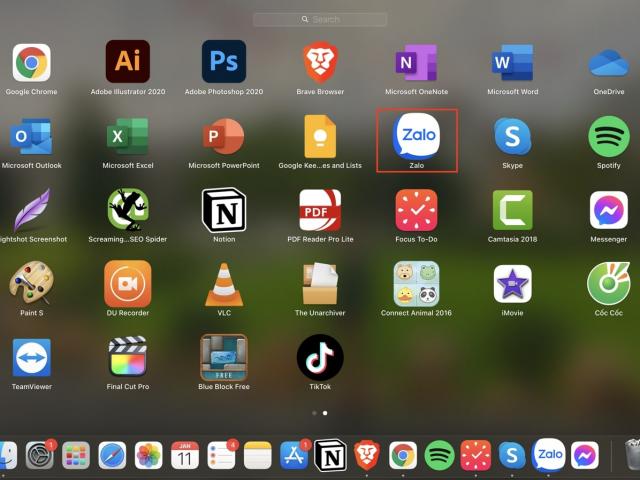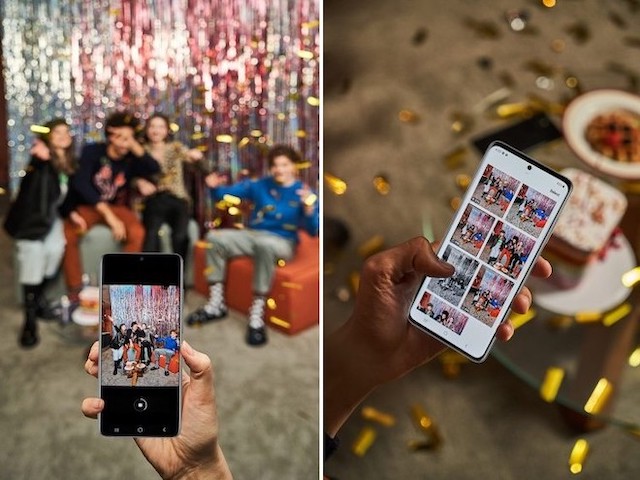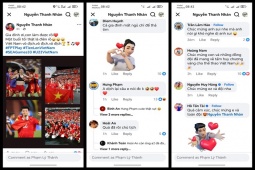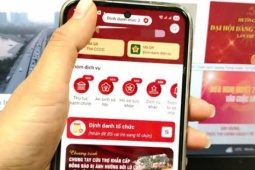Cách hạn chế bị Facebook theo dõi khi sử dụng Firefox
Mới đây, Mozilla đã chính thức phát hành bản cập nhật Firefox 86 với nhiều cải tiến, đặc biệt là tính năng Total Cookie Protection (bảo vệ cookie toàn diện) nhằm nâng cao quyền riêng tư của người dùng.
Quyền riêng tư đang là một chủ đề nóng hiện nay, nhờ vào những thay đổi không ngừng nghỉ của Apple mà nhiều công ty lớn như Facebook, Google phải công khai danh sách dữ liệu mà họ thu thập, đồng thời xin phép người dùng trước khi theo dõi, điều mà trước đây chưa từng xảy ra.
Khi truy cập vào một trang web bất kỳ (lần đầu tiên), trình duyệt sẽ hiển thị thông báo yêu cầu người dùng cho phép thu thập cookie. Hầu hết chúng ta đều đồng ý mà không cần suy nghĩ, bởi cookie sẽ giúp bạn lướt web dễ dàng hơn mà không cần đăng nhập nhiều lần.
Tuy nhiên, cookie cũng có thể được sử dụng để theo dõi người dùng thông qua các dịch vụ.
Để cải thiện quyền riêng tư và giúp người dùng hạn chế bị theo dõi, mới đây Mozilla đã bổ sung thêm tính năng Total Cookie Protection (bảo vệ cookie toàn diện) trên phiên bản Firefox 86.
Tính năng Total Cookie Protection (bảo vệ cookie toàn diện) không xóa cookie hoặc chặn hoạt động của chúng trên điện thoại. Nhưng Mozilla đã thực hiện một số biện pháp để hạn chế khả năng chia sẻ cookie của các trang web.
Hình minh họa giải thích cách hoạt động của tính năng "Total cookie protection" trên Firefox 86. Ảnh: Meghan Newell/Mozilla
Ví dụ bạn mở Facebook trong tab (thẻ) thứ nhất và cửa hàng ứng dụng trong tab thứ hai, nếu tab thứ hai có chứa mã tương ứng, cookie của Facebook có thể liên kết cả hai tab với nhau và Facebook sẽ thu được một thông tin khác về bạn.
Kể từ phiên bản Firefox 86, mỗi trang web sẽ bị hạn chế việc chia sẻ cookie. Bằng cách này, Facebook sẽ không thể truy cập được các cookie liên quan trên trình duyệt của bạn.
Để kích hoạt Total Cookie Protection (bảo vệ cookie toàn diện), bạn hãy cập nhật trình duyệt Firefox lên phiên bản mới nhất. Sau đó, bấm vào biểu tượng menu ở góc trên bên phải và chọn Preferences (tùy chỉnh) - Privacy and Security (quyền riêng tư và bảo mật) - Strict protection mode (chế độ bảo vệ nghiêm ngặt).
Kích hoạt chế độ bảo vệ nghiêm ngặt trên Firefox. Ảnh: MINH HOÀNG
Mozilla cảnh báo rằng tính năng này có thể khiến một số trang web hoạt động không đúng cách, tuy nhiên, người dùng hoàn toàn có thể khôi phục mọi thứ trở về trạng thái ban đầu (tức là chế độ tiêu chuẩn).
Zalo có nhiều tính năng rất tiện lợi như nhắn tin, gọi video và âm thanh, chia sẻ hình ảnh nhanh chóng. Dưới đây là cách...
Nguồn: [Link nguồn]